如何在Android中製作倒計時器?
在進入示例之前,我們應該瞭解Android中的倒計時器是什麼。倒計時器就像我們在手錶和手機上看到的那樣簡單。我們可以設定倒計時時間,時間完成後,它將停止並獲得0值。
如下所示,有四種方法可用於使用倒計時器 -
onTick(long millisUntilFinished ) - 在此方法中,我們必須傳遞倒計時毫秒數,完成後,它將停止計時。
onFinish() - 計時完成後,如果要呼叫任何方法或回撥,我們可以在onFinish()中進行。
start() - 用於呼叫倒計時器。
cancel() - 用於取消倒計時器。
此示例演示瞭如何將倒計時器與TextView整合。
步驟1 - 在Android Studio中建立一個新專案,轉到檔案⇒新建專案,並填寫所有必需的詳細資訊以建立新專案。
步驟2 - 將以下程式碼新增到res/layout/activity_main.xml。
<?xml version="1.0" encoding="utf-8"?> <LinearLayout xmlns:android="http://schemas.android.com/apk/res/android" android:layout_width="match_parent" android:id="@+id/layout" android:gravity="center" android:layout_height="match_parent" android:orientation="vertical"> <TextView android:id="@+id/counttime" android:layout_width="match_parent" android:gravity="center" android:textSize="30sp" android:layout_height="wrap_content" /> </LinearLayout>
在上面的程式碼中,我們聲明瞭一個TextView。它將列印倒計時器。
步驟3 - 將以下程式碼新增到src/MainActivity.java
package com.example.andy.myapplication;
import android.annotation.TargetApi;
import android.os.Build;
import android.os.Bundle;
import android.os.CountDownTimer;
import android.support.v7.app.AppCompatActivity;
import android.view.View;
import android.widget.Button;
import android.widget.RatingBar;
import android.widget.TextView;
import android.widget.Toast;
public class MainActivity extends AppCompatActivity {
public int counter;
@TargetApi(Build.VERSION_CODES.O)
@Override
protected void onCreate(Bundle savedInstanceState) {
super.onCreate(savedInstanceState);
setContentView(R.layout.activity_main);
final TextView counttime=findViewById(R.id.counttime);
new CountDownTimer(50000,1000) {
@Override
public void onTick(long millisUntilFinished) {
counttime.setText(String.valueOf(counter));
counter++;
}
@Override
public void onFinish() {
counttime.setText("Finished");
}
}.start();
}
}在上面的程式碼中,我們聲明瞭50秒,時間間隔為1秒。它將在TextView中列印毫秒時間,如onTick方法所示,並且在完成時間間隔後,它將列印結果為“Finished”。
步驟4 - 無需更改manifest.xml
讓我們嘗試執行您的應用程式。我假設您已將您的實際Android手機裝置連線到您的電腦。要從Android Studio執行應用程式,請開啟專案的一個活動檔案,然後單擊工具欄中的執行圖示![]() 。選擇您的手機裝置作為選項,然後檢查您的手機裝置,它將顯示您的預設螢幕 -
。選擇您的手機裝置作為選項,然後檢查您的手機裝置,它將顯示您的預設螢幕 -
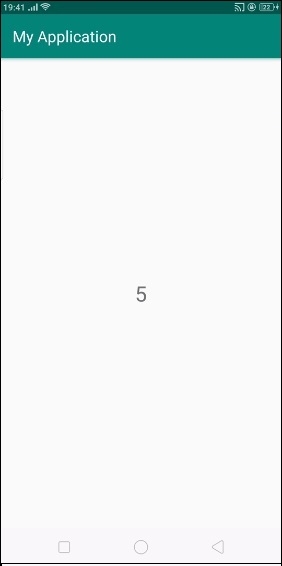
在上面的螢幕中,它顯示了時間計數點。完成計時時間(即50秒)後,它將顯示如下結果 -
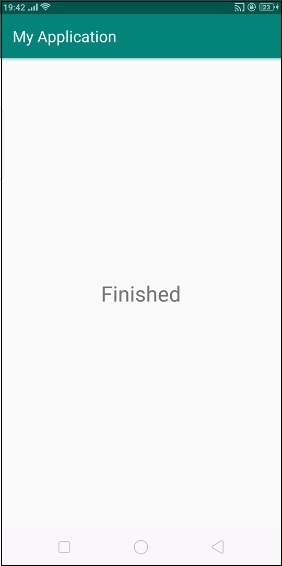
點選這裡下載專案程式碼

廣告

 資料結構
資料結構 網路
網路 關係型資料庫管理系統
關係型資料庫管理系統 作業系統
作業系統 Java
Java iOS
iOS HTML
HTML CSS
CSS Android
Android Python
Python C語言程式設計
C語言程式設計 C++
C++ C#
C# MongoDB
MongoDB MySQL
MySQL Javascript
Javascript PHP
PHP